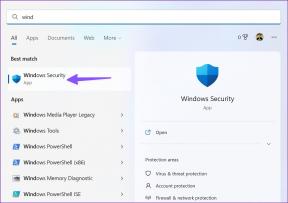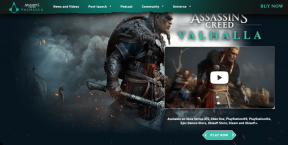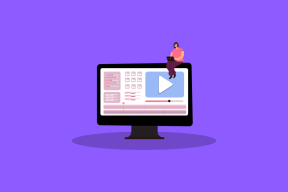Köszönöm, hé?, szeretem az okot, ha nincsenek számok a billentyűzeten, akkor csak aktiválja számok a hely kihasználásához, ezért ez megijeszti a kezdőket lol?, és most már tudom, hogy az egyikük volt köszönöm
Javítsa ki a billentyűzeten beírt számokat betűk helyett
Vegyes Cikkek / / November 28, 2021
Javítsa ki a billentyűzeten beírt számokat betűk helyett: Ha ezzel a problémával szembesül, amikor a billentyűzet számokat ír be betűk helyett, akkor a problémát a Digital Lock (Num Lock) aktiválásával kell összefüggésbe hoznia. Ha a billentyűzet számokat ír be a betűk helyett, akkor a normál íráshoz tartsa lenyomva a funkcióbillentyűt (Fn). Nos, a probléma egyszerűen megoldható az Fn + NumLk billentyű lenyomásával a billentyűzeten vagy az Fn + Shift + NumLk billentyűkombinációval, de ez valóban a számítógép modelljétől függ.

Most ez azért történik, hogy helyet takarítson meg a laptop billentyűzetén, általában nincsenek számok a laptop billentyűzetén így a számok funkcióját a NumLk vezeti be, amely aktiválásakor a billentyűzet betűivé változtatja számok. A kompakt laptopok elkészítése érdekében ez azért történik, hogy helyet takarítson meg a billentyűzeten, de ez végül problémát jelent a kezdő felhasználók számára. Mindenesetre időveszteség nélkül nézzük meg, hogyan javíthatjuk ki a billentyűzeten a betűk helyett a számokat az alább felsorolt hibaelhárítási útmutató segítségével.
Tartalom
- Javítsa ki a billentyűzeten beírt számokat betűk helyett
- 1. módszer: Kapcsolja ki a Num lock funkciót
- 2. módszer: Kapcsolja ki a Num Lock funkciót a külső billentyűzeten
- 3. módszer: Kapcsolja ki a Num lock funkciót a Windows képernyő-billentyűzet segítségével
- 4. módszer: Hajtsa végre a tiszta rendszerindítást
Javítsa ki a billentyűzeten beírt számokat betűk helyett
1. módszer: Kapcsolja ki a Num lock funkciót
A probléma fő okozója a Num Lock, amely aktiválva a billentyűzet betűit számokká változtatja, ezért egyszerűen nyomja meg a Funkcióbillentyű (Fn) + NumLk vagy Fn + Shift + NumLk a Num lock kikapcsolásához.

2. módszer: Kapcsolja ki a Num Lock funkciót a külső billentyűzeten
1.Kapcsolja ki a Num lockot laptop billentyűzetén a fenti módszerrel.
2. Csatlakoztassa a külső billentyűzetet, és kapcsolja ki ismét a Num lock funkciót ezen a billentyűzeten.

3. Ezzel biztosíthatja, hogy a Num lock ki legyen kapcsolva mind a laptopon, mind a külső billentyűzeten.
4. Húzza ki a külső billentyűzetet, és indítsa újra a számítógépet a módosítások mentéséhez.
3. módszer: Kapcsolja ki a Num lock funkciót a Windows képernyő-billentyűzet segítségével
1. Nyomja meg a Windows Key + R billentyűkombinációt, majd írja be osk és nyomja meg az Enter billentyűt a képernyő-billentyűzet megnyitásához.
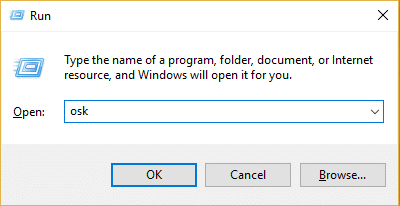
2. Kapcsolja ki a Num Lock funkciót, ha rákattint (ha BE van kapcsolva, akkor más színnel jelenik meg).

3. Ha nem látja a Num lockot, kattintson a gombra Lehetőségek.
4. Jelölje be a "Kapcsolja be a numerikus billentyűzetet” és kattintson az OK gombra.
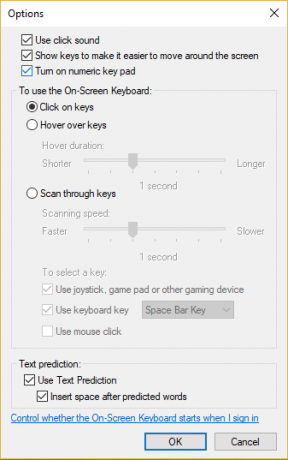
5. Ezzel engedélyezi a NumLock opciót, és könnyen kikapcsolhatja.
6. A változtatások mentéséhez indítsa újra a számítógépet.
4. módszer: Hajtsa végre a tiszta rendszerindítást
Néha a harmadik féltől származó szoftverek ütközhetnek a hardverrel, például a billentyűzettel, és ezt a problémát okozhatják. A betűk helyett számok billentyűzettel történő beírása probléma megoldásához meg kell tennie végezzen tiszta rendszerindítást számítógépén, és lépésről lépésre diagnosztizálja a problémát.

Neked ajánlott:
- Javítsa ki a DPC Watchdog Violation BSOD hibát
- Az 52-es USB-hibakód javítása A Windows nem tudja ellenőrizni a digitális aláírást
- Hogyan lehet javítani az USB-meghajtót, amely nem jeleníti meg a fájlokat és mappákat
- Javítsa ki a 0x80080005 számú Windows Update hibát
Ez az, ami sikeresen megvan Javítsa ki a billentyűzeten beírt számokat betűk helyett de ha továbbra is kérdéseid vannak ezzel a bejegyzéssel kapcsolatban, akkor nyugodtan tedd fel őket a megjegyzés rovatban.
- WillardVálasz
- Hesbon Auma
Küzdöttem, hogy megoldjam ezt a problémát. Kezdett stresszelni emiatt. Köszönöm, hogy segíthettem a lépések követésében. Megkönnyebbültem.
Válasz
- Lenny Sita
Windows 10 &P&ro. 7 Ezt szerkesztetlenül hagyom, hogy megmutassam a problémát. Láthatja, hogy ez hogyan adja hozzá a 77 n7számot 7I típusként.
1. No7te7: 77Van n7o 7billentyűzet d7ri7ver7 a 7thi7s 7billentyűzethez77.A Th7igs 7I7 kipróbálta7:
2. 7Kipróbáltam 7két másik 7k7eyboard7s7, on7e vezeték nélküli, és 7d st7ill ha7ve7 a 7sa7me problémát7.3. 77Minden típusú v7irus-ellenőrzést végeztem az &Avast 7-ről és az M7alwareBt7ytes7-ről, beleértve7 a 77boot tim7e sca7n-t és az n7o7thing is se7en.
4. 7Én is 7ellenőriztem 7laun7guag7e set7tingsd 7an7d mindent, ami7 7set t7o angol.
5. 7Futtattam a 7sfc7 7/7scannow-t és azt is7 javítottam7 7so7me co7rrupt 7W7indows file-okat 77, de 7az újraindítás után a 77probléma megtörtént. 7I& nincs i7dea7 most w7hat to7 7do7.
6. Kipróbáltam több különböző 7USB-s csatlakozót n7o szerencsével. R7ebooting doe7s nem he7lp. A Th7is i7s a7 meglehetősen7 7új A7lienware7 7des7k7top 7egy 3 napos ol7d p7ris7t7ing 7new7 OS ins7talle7d7. &Segíthet valaki? N7 Megjegyzés:
7. Ki is kapcsoltam a 7Num L&ock-ot és bekapcsoltam az Fn 7+ N&um Lock7-et Fn+F11 no7 lu7ck-el.
8. &Tr7ied E7ase of A7ccess7 77Fil7ters 7 with n7o lu7ck
9. A Windows frissítés sikertelenül futott (itt nem távolítottam el a 777-et)
Lehet, hogy ez a 77a keyloggi7ng 7v7irus?
Válasz - Rokon
Lenny Sita, találtál valaha megoldást a problémádra?
Válasz - sandhyarani maharana
ez a cikk nagyon hasznos volt számomra…
Válasz - Kalp Kothari
A problémáim továbbra sem oldódtak meg, mivel az A betűm először úgy volt, hogy ezzel beírta a 3-as számot, de mostanra elkezdte betölteni az aktuális oldalam lefelé görgetésének funkcióját. A 3-as számom beírja az A betűt, és lefelé görgeti az oldalamat, a 2-es pedig z-t ír, ha a num lock ki van kapcsolva, és amikor ez van, akkor z2-t ír be, míg a z betűm nem írja be a 2-es számot. én num lock side- enter lenyomva q betűt ír, a q betűm pedig saját betűt, majd az enter funkciót látja el. Valaki segítsen a problémámban.
*Megjegyzés = Megszerkesztettem ezt a megjegyzéstVálasz